Tudo o que você precisa saber sobre o bloqueio de reativação da Samsung
Você está trabalhando para economizar dinheiro para comprar um celular novo e de alta qualidade há muito tempo e finalmente conseguiu comprar um belo presente, um dispositivo móvel Samsung moderno. Felizmente, a Samsung é uma das empresas que se preocupa com os compradores e seu bem-estar, portanto, há vários recursos de segurança que protegem seu telefone contra uso indevido em caso de perda ou roubo. Neste artigo, apresentaremos o bloqueio de reativação Samsung, que é um recurso absolutamente essencial para a segurança do seu celular.
- 1. O que é o bloqueio de reativação da Samsung?
- 2. Como ativar o bloqueio de reativação da Samsung?
- 3. Como desativar o bloqueio de reativação da Samsung?
- 4. Falha ao desativar o bloqueio de reativação da Samsung?
Parte 1: O que é o bloqueio de reativação da Samsung?
Um dos recursos de segurança mais importantes em todos os telefones Samsung é, na verdade, o recurso de bloqueio de reativação da Samsung. Alguns de vocês que usaram telefones da Apple podem reconhecer essa opção, pois é semelhante ao bloqueio de ativação implementado pela Apple, e a Samsung decidiu apresentar essa opção em seus dispositivos móveis mais recentes. Não se preocupe, se você ainda não estiver familiarizado com esta opção, continue lendo este artigo e todas as perguntas serão respondidas.
Como o bloqueio de reativação da Samsung é uma opção de segurança, ele tem a tarefa de impedir que outras pessoas ativem seu telefone se ele for roubado ou perdido. Depois de decidir ativar esta opção, será necessário inserir as credenciais da sua conta Samsung quem quiser usá-la após uma redefinição de fábrica. Depois de perder o telefone, se você o deixou cair do bolso na rua ou algum ladrão usou sua falta de atenção para roubá-lo, o localizador do telefone precisará realizar uma redefinição de fábrica para poder apagar todos os dados e usar o dispositivo. No entanto, ao usar o recurso de bloqueio de reativação da Samsung, é necessário que eles entrem na sua conta Samsung após o telefone ter sido redefinido com as configurações de fábrica. Ele garante que ninguém possa usá-lo (exceto, é claro, que ele ou ela conheça os dados da sua conta Samsung, mas ninguém deve saber disso, exceto você). Isso aumenta muito as chances de você recuperar seu telefone, pois seu dispositivo não valerá mais nada para o ladrão quando ele perceber que não poderá usá-lo.
Embora o recurso Samsung de bloqueio de reativação esteja desativado por padrão, é um processo simples para ativá-lo. Tudo o que você precisa é de uma conta Samsung e menos de um minuto de trabalho no seu telefone. Observe que é mais do que recomendado ativar essa opção, pois você deseja proteger seu dispositivo caro de todas as maneiras possíveis. Nas próximas partes do artigo, apresentaremos o guia sobre como desativar e ativar essa opção.

DrFoneTool – Desbloqueio de tela (Android)
Remova 4 tipos de bloqueio de tela do Android sem perda de dados
- Ele pode remover 4 tipos de bloqueio de tela – padrão, PIN, senha e impressões digitais.
- Remova apenas a tela de bloqueio, sem perda de dados.
- Nenhum conhecimento técnico solicitado, todos podem lidar com isso.
- Trabalhe para a série Samsung Galaxy S/Note/Tab e LG G2/G3/G4, etc.
Remover o bloqueio de tela do Android
Esta ferramenta também é aplicável para desbloquear outro telefone Android, mas só suporta os dados do telefone Samsung e LG após o desbloqueio.
Parte 2: Como ativar o bloqueio de reativação da Samsung?
O recurso de bloqueio de reativação da Samsung está desativado por padrão, portanto, se você quiser usá-lo, precisará ativá-lo. Isso não é tão difícil de fazer e, se você estiver tendo problemas para ativá-lo, recomendamos que você siga nosso guia passo a passo.
Antes de começarmos, precisamos lembrá-lo mais uma vez que você precisará de uma conta Samsung para concluir este processo com sucesso.
Passo 1. Use seu telefone Samsung e vá para Configurações. Encontre a tela de bloqueio e a segurança e escolha Localizar meu celular. É aqui que você será solicitado a inserir a senha da sua conta Samsung. Esta é uma medida de segurança, então você pode simplesmente ir em frente e digitar sua senha.
Passo 2. Uma vez que você digitou a senha, você a seguinte tela:
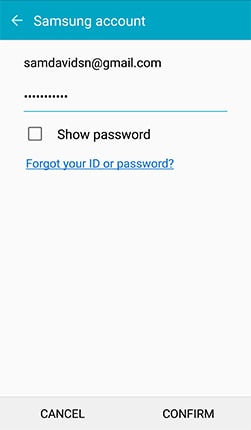
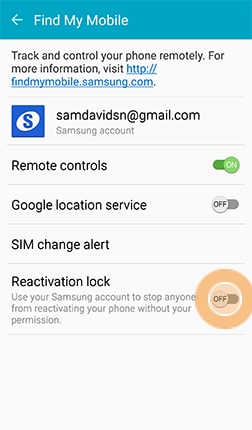
Como você pode ver, o recurso de bloqueio de reativação está desativado, então o que precisamos saber é ativá-lo simplesmente deslizando o botão para a direita.
Passo 3.Você será solicitado a confirmar mais uma vez que deseja ativar o bloqueio de reativação da Samsung. Claro, clique em OK.
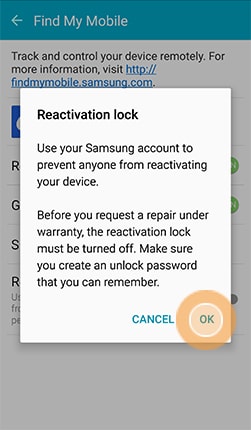
Você deve observar que esta é a parte que exigirá uma senha de desbloqueio (lembre-se ou anote-a e guarde-a em um local seguro). Da próxima vez que você realizar uma redefinição de fábrica do seu celular Samsung, o recurso de bloqueio de reativação da Samsung exigirá que você insira as credenciais da sua conta Samsung antes que você possa começar a usar o aparelho.
Parte 3: Como desativar o bloqueio de reativação da Samsung?
Como já mencionamos, o bloqueio de reativação da Samsung pode ser um ótimo recurso, mas caso você precise que algo no seu dispositivo seja consertado, não se esqueça de desabilitar o bloqueio de reativação da Samsung antes de entregar seu telefone para reparo, caso contrário você não ser capaz de obter um reparo. Claro, você pode não precisar de um reparo, mas você simplesmente acha esse recurso irritante por algum motivo. De qualquer forma, vamos dar uma olhada no processo para desabilitar o bloqueio de reativação do Samsng, um processo é semelhante ao de habilitá-lo.
Passo 1. Vá para Configurações no seu dispositivo e localize a tela de bloqueio e a segurança e navegue até Localizar meu celular.
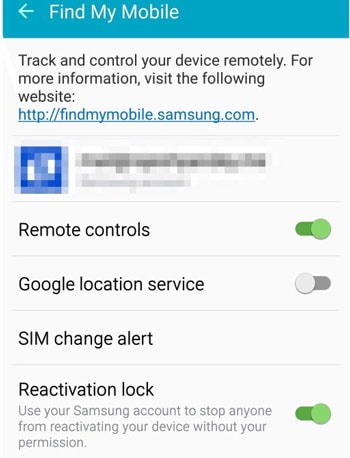
Você notará que seu recurso de bloqueio de reativação está ativado.
Passo 2. Para desativar o recurso de bloqueio de reativação da Samsung, basta mover para alternar para a esquerda com o movimento do slide.
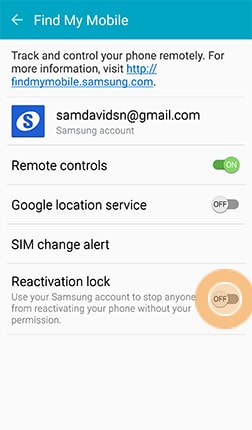
Passo 3. Esteja ciente de que você será solicitado a inserir credenciais de sua conta Samsung durante esse processo, o que confirmará que você é o verdadeiro proprietário do dispositivo em questão e que ninguém está tentando fazer uso indevido do recurso.
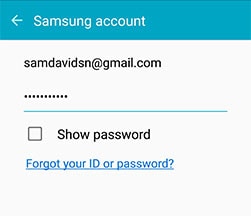
Como você pode ver, o processo de ativação e desativação do bloqueio de reativação é muito fácil de ser executado em telefones Samsung. É mais do que recomendado que todos o usem, pois pode ser uma opção de segurança muito importante, que pode levar a encontrar seu telefone quando você o perde ou alguém o rouba. Leva apenas alguns minutos para configurar, é totalmente gratuito e pode ser extremamente útil se vierem tempos desesperados.
Parte 4: Falha ao desativar o bloqueio de reativação da Samsung?
Alguns usuários da Samsung podem enfrentar o pesadelo de que o bloqueio de reativação da Samsung simplesmente não será desativado, mesmo que você tenha as credenciais corretas da conta. Alguns usuários podem resolvê-lo piscando um firmware de estoque, mas há muitos outros usuários ainda presos no dilema. Aqui encontramos outro método para desativar completamente o bloqueio de reativação excluindo sua conta Samsung inteiramente do servidor Samsung. Observe que excluir sua conta Samsung também excluirá seus backups e compras nesta conta. Se você não quiser perder os backups e suas compras, não tente esse método.
Abaixo estão as etapas detalhadas que você pode seguir e tentar desativar o bloqueio de reativação da Samsung.
Passo 1. Acesse account.samsung.com e faça login nas credenciais da sua conta. Clique em Perfil e você verá Deletar conta opção. Exclua sua conta inteiramente do servidor Samsung.
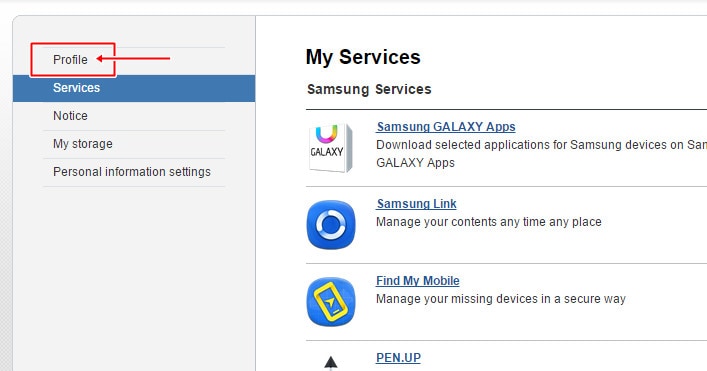
Passo 2. Redefinir de fábrica seu dispositivo Samsung.
Passo 3. Em seguida, recrie uma nova conta Samsung com exatamente as mesmas credenciais da conta excluída anterior.
Passo 4. Seu dispositivo solicitará as credenciais da sua conta Samsung para fazer login após a redefinição de fábrica. Basta inserir as informações da conta recriada.
Passo 5. Seu dispositivo solicitará as credenciais da sua conta Samsung para fazer login após a redefinição de fábrica. Basta inserir as informações da conta recriada.
Passo 6. Por fim, vá para Configurações -> Tela de bloqueio e segurança -> Encontre meu celular e desative o bloqueio de reativação.
Artigos Mais Recentes

